Flex Gateway新着情報
Governance新着情報
Monitoring API Manager次の例は、リソースをルックアップするための要求パスを使用して HTTP で使用する静的コンテンツを提供するように、HTTP 用 Anypoint Connector (HTTP Connector) の Listener ソースと Load static resource 操作を設定する方法を示しています。 この例を実行するには、Mule アプリケーションを作成し、HTTP グローバル要素を設定し、アプリケーションを実行し、curl コマンドでアプリケーションをテストする必要があります。
次のスクリーンショットは、この例の Anypoint Studio アプリケーションフローを示しています。
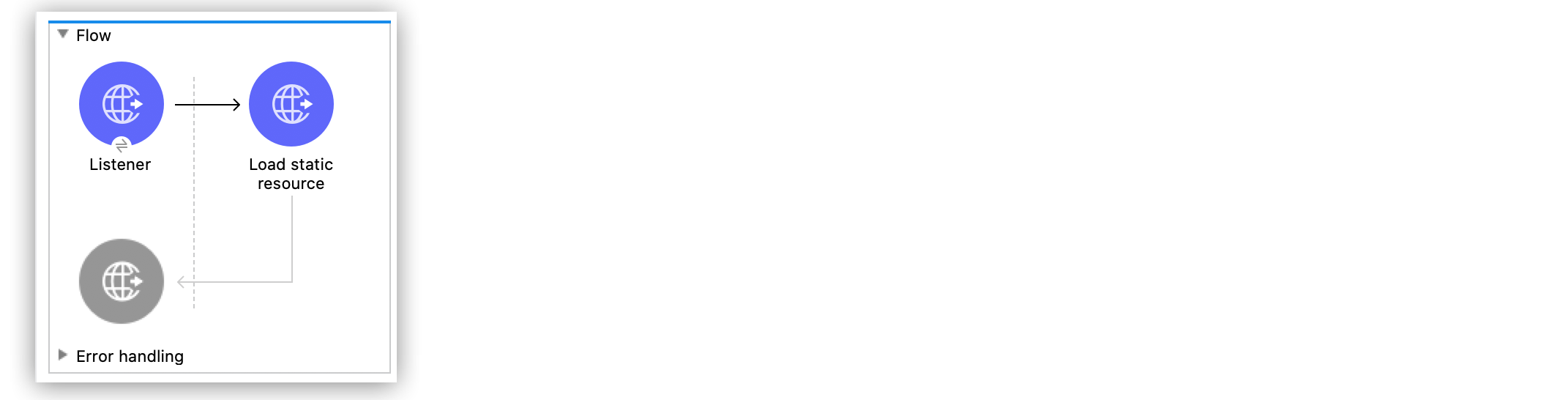
Mule フローを作成する手順は、次のとおりです。
[Mule Palette (Mule パレット)] ビューで、[HTTP] の [Listener] ソースを選択してキャンバスにドラッグします。
このソースは受信 HTTP メッセージ属性をリスンすることでフローを開始します。
Web ブラウザーからアプリケーションを開始するように [Path (パス)] 項目を /trigger に設定します。
[Connector configuration (コネクタ設定)] 項目の横にあるプラス記号 (+) をクリックして、アプリケーション内の HTTP の Listener のすべてのインスタンスで使用できるグローバル要素を設定します。
[General (一般)] タブで、次の項目を設定します。
Host (ホスト): All Interfaces [0.0.0.0] (default)
Port (ポート): 8081
[OK] をクリックします。
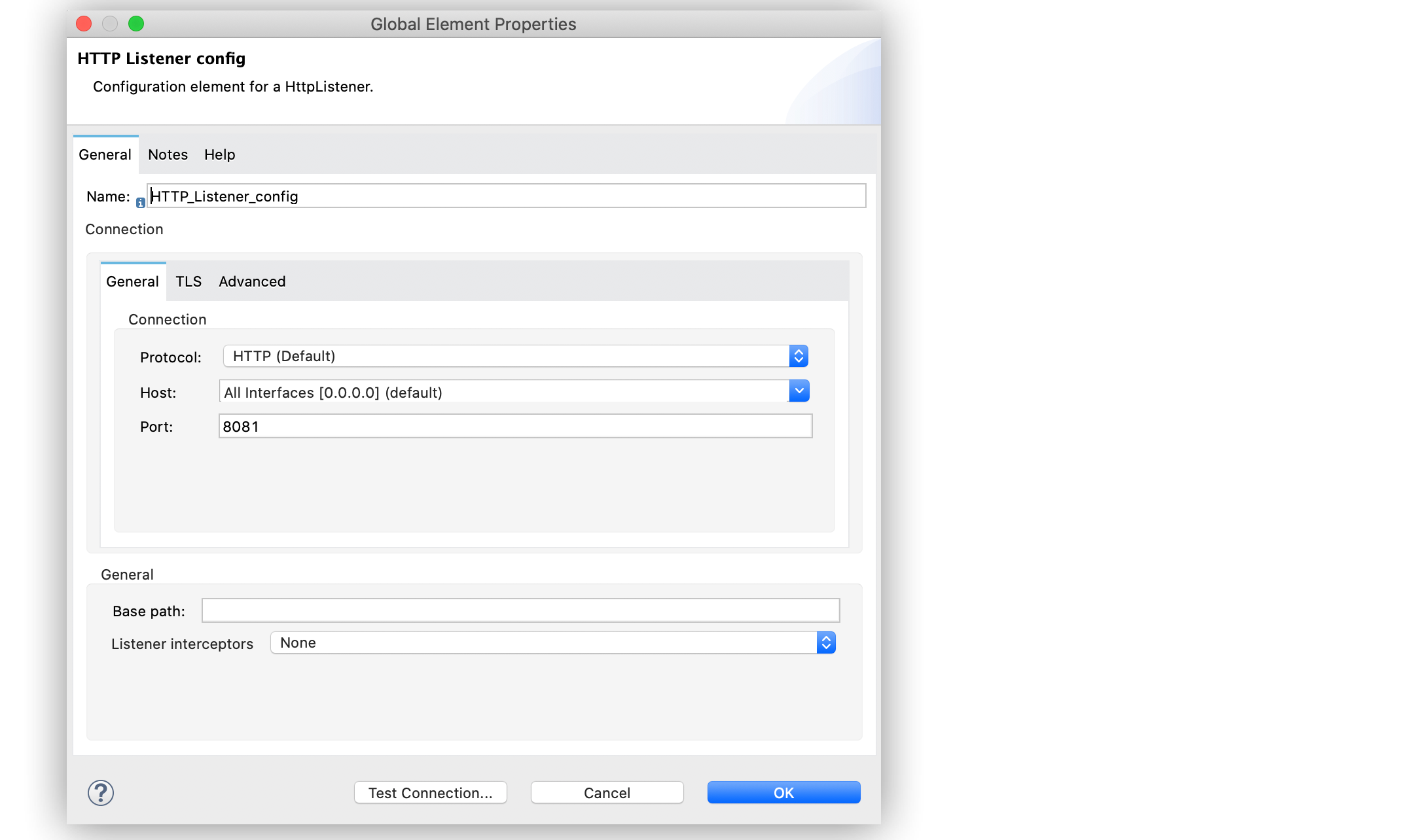
[Load static resource] 操作を [HTTP] の [Listener] ソースの右にドラッグします。
[Resource base path (リソースベースパス)] 項目を /Users/max/Sites/index.html に設定します。
[Default file (デフォルトファイル)] 項目をリソースと同じディレクトリにあるバックアップファイルの名前 (index.html など) に設定します。
Mule プロジェクトへの相対パスを使用する必要がある場合は、変数 ${app.workDir} を使用します。例: resourceBasePath="${app.workDir}/images/"。失敗した場合、アプリケーションはバックアップファイルを読み込みます。
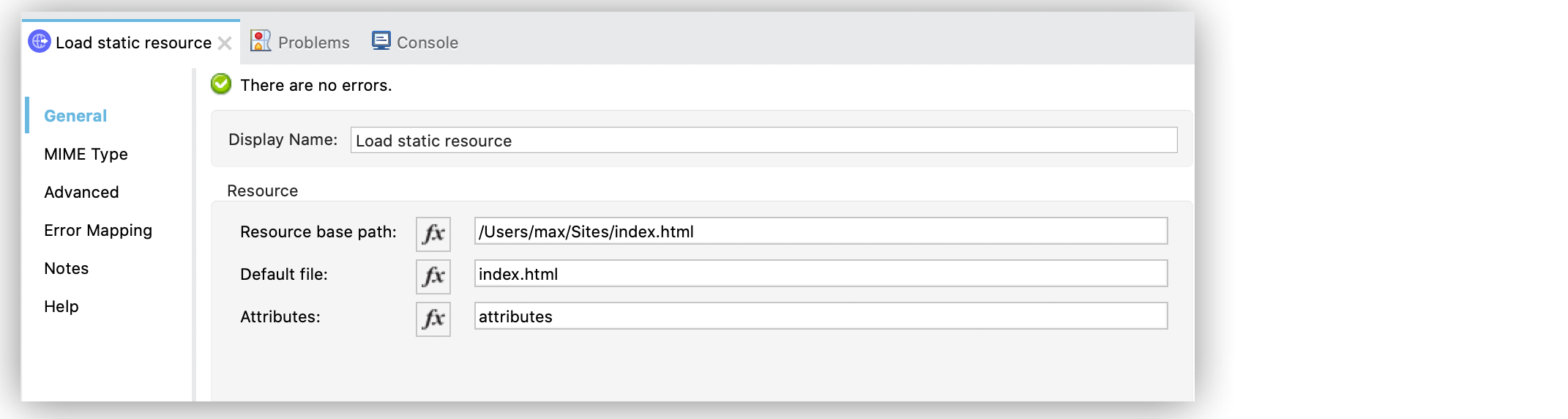
Mule アプリケーションを保存します。
Package Explorer でプロジェクト名をクリックし、[Run (実行)] > [Run As (別のユーザーとして実行)] > [Mule Application (Mule アプリケーション)] をクリックします。
ブラウザーウィンドウで URL http://0.0.0.0:8081/trigger を入力します。
リソースのコンテンツがブラウザーに表示されます。
この例のフローをすばやく Mule アプリケーションに読み込むには、次のコードを Studio XML エディターに貼り付けます。
<?xml version="1.0" encoding="UTF-8"?>
<mule xmlns:doc="http://www.mulesoft.org/schema/mule/documentation" xmlns:http="http://www.mulesoft.org/schema/mule/http" xmlns:core="http://www.mulesoft.org/schema/mule/core" xmlns:xsi="http://www.w3.org/2001/XMLSchema-instance" xsi:schemaLocation="http://www.mulesoft.org/schema/mule/core http://www.mulesoft.org/schema/mule/core/current/mule.xsd
http://www.mulesoft.org/schema/mule/http http://www.mulesoft.org/schema/mule/http/current/mule-http.xsd">
<http:listener-config name="HTTP_Listener_config" doc:name="HTTP Listener config" >
<http:listener-connection host="0.0.0.0" port="8081" />
</http:listener-config>
<core:flow name="Flow" >
<http:listener doc:name="Listener" config-ref="HTTP_Listener_config"/>
<http:load-static-resource doc:name="Load static resource" resourceBasePath="/Users/max/Sites/index.html" attributes="attributes"/>
</core:flow>
</mule>